Une application de montage vidéo pour Windows uniquement, gratuite et qui ne gêne pas votre processus de création avec des filigranes ou des contraintes de temps? Est-ce que c’est un cas de ne pas chercher un cheval de cadeau dans la bouche?
Comme pour tout logiciel, le critère le plus important est la qualité de son travail et les compromis jugés acceptables en fonction de son prix. Avec un prix égal à zéro, VSDC dispose d’un avantage concurrentiel considérable. Essayons-le.
- Voulez-vous essayer VSDC? Consultez le site ici
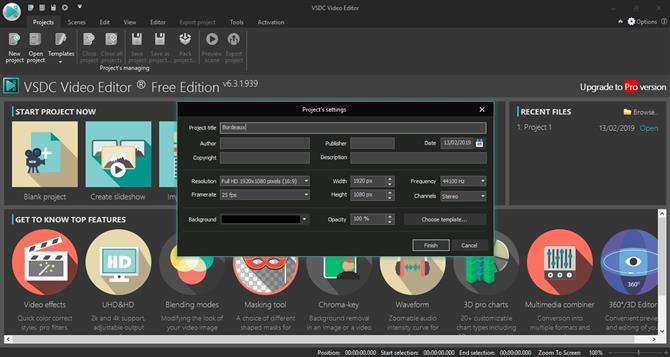
La configuration des paramètres de votre projet, de la résolution à la fréquence audio, n’est pas destinée à l’éditeur novice (Crédit Image: VSDC)
(Image: © Crédit image: VSDC)
Interface
La première chose que vous remarquerez est que vous devez indiquer à VSDC le format que vous souhaitez pour votre projet. Ce n’est pas quelque chose que les novices seraient à l’aise. Les éditeurs vidéo modernes basent généralement le format sur le premier clip que vous ajoutez à la chronologie, ce qui serait probablement le paramètre par défaut pour la plupart de vos projets, annulant ainsi tout problème potentiel si vous choisissiez les mauvais paramètres dès le début. VSDC s’attend à ce que vous connaissiez les subtilités du format de votre projet. En soi, cela vous ferait penser que cela s’adresse à un utilisateur plus expérimenté, mais si c’est ce que vous vous demandez, vous allez être profondément déçu au moment où vous arrivez à l’étape suivante: importer des médias.
VSDC n’ayant pas de section de navigateur dédiée, vous ne pouvez pas importer un grand nombre de fichiers et choisir de les utiliser ou non une fois qu’ils se trouvent dans l’application. Comme avec un certain nombre de concurrents, vous importez ce dont vous avez besoin, quand vous en avez besoin. Cela n’aura que de graves conséquences si vous enregistrez beaucoup de vidéos et aimez le luxe d’essayer divers clips tout en construisant un film.
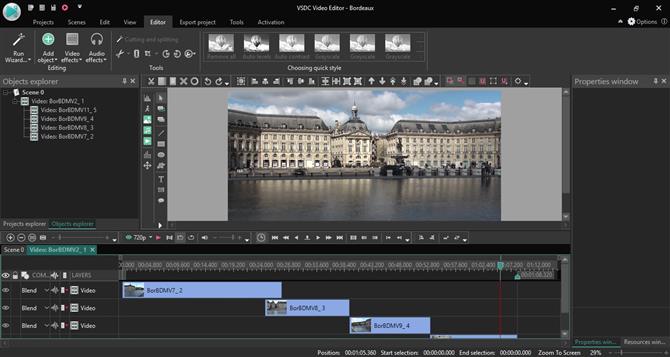
Chaque coup est placé dans sa propre piste dédiée. Une façon très inhabituelle de monter une vidéo. (Crédit image: VSDC)
Importer
Ce qui est quelque peu frustrant, c’est la façon dont VSDC sépare votre processus d’importation: vous n’avez pas une seule option d’importation, mais vous devez choisir au préalable si vous allez importer un fichier vidéo, photo ou musical. Si vous avez tous ces fichiers dans un seul dossier, vous devrez les importer par type, ce qui est une limitation inutile et fastidieuse.
Mais le pire est que VSDC gère votre média une fois importé. Les applications de montage vidéo les plus élémentaires vous permettent de ne travailler qu’avec une seule piste vidéo et audio. Un logiciel plus polyvalent vous permet d’accéder à plusieurs pistes, ce qui vous permet de superposer des clips et de créer des projets plus complexes. VSDC vous propose une toute nouvelle méthode de travail – du moins, je n’avais jamais rencontré cette méthodologie auparavant, et cela dépend même de la façon dont vous avez importé vos clips.
Si vous importez des fichiers un à un, ils apparaîtront dans la chronologie, un par piste. C’est déjà une décision de conception très étrange: au lieu de pouvoir placer les clips où vous le souhaitez sur une piste, chaque clip est lié à sa piste. Oui, vous pouvez déplacer le clip de gauche à droite dans sa piste pour choisir l’emplacement dans lequel il apparaîtra dans le temps et déplacer la piste vers le haut ou le bas afin qu’elle se trouve en dessous ou au-dessus des autres clips / pistes, mais vous ne pouvez pas ajouter de clips supplémentaires à cette piste. C’est un clip par piste.
C’est insensé, car si vous travaillez avec de nombreux clips, il ne faudra pas longtemps avant de vous retrouver avec un grand nombre de pistes, ce qui rend rapidement tout le projet ingérable.
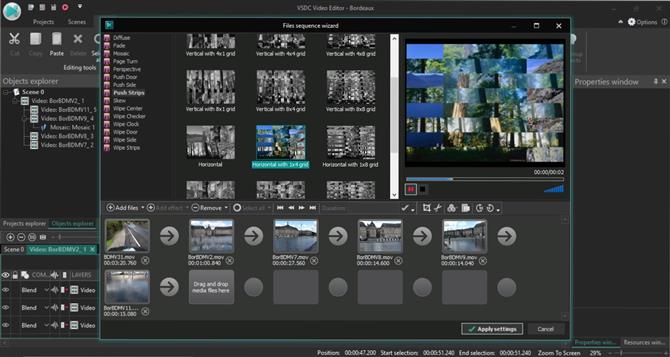
Lorsque vous importez plusieurs clips en même temps, vous avez également la possibilité d’ajouter des transitions entre eux avant l’importation. (Crédit image: VSDC)
Il existe un moyen de contourner ce problème – en quelque sorte: importer plusieurs clips en même temps. Cela crée ce que VSDC appelle un ‘sprite’. À première vue, il semble que vous ayez pu insérer plusieurs clips dans une même piste, mais il s’agit essentiellement d’une séquence composée. Double-cliquez dessus et un nouvel onglet s’ouvre dans la chronologie, affichant tous les clips qu’il contient, tous sur leurs pistes individuelles.
Il est possible d’ajouter des clips supplémentaires à ces images-objets et de créer plusieurs images-objets dans un projet, mais cela devient inutilement compliqué et incroyablement déroutant au fur et à mesure que vous ajoutez des éléments à votre projet.
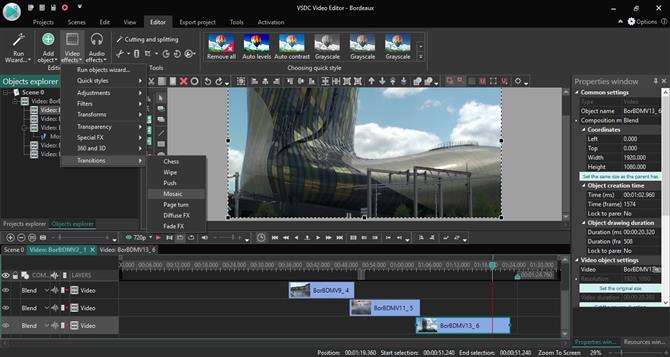
L’ajout des quelques transitions disponibles s’effectue via le menu ‘Effets vidéo’ (en haut à gauche). (Crédit image: VSDC)
Montage et transitions
En parlant de confusion, l’ordre des pistes dans VSDC est le contraire de ce à quoi vous vous attendiez: si vous avez deux clips superposés, celui du bas sera affiché au-dessus de celui-ci. Ce n’est pas un échec en soi: de nombreux autres éditeurs vidéo ont également choisi cette approche. Cependant, ce qui n’est pas pardonnable, c’est comment vous pouvez réorganiser vos clips: vous pouvez déplacer les clips vers le haut ou le bas avec de simples icônes fléchées. Sélectionnez un clip et cliquez sur l’icône Up. Le clip descend en fait dans la liste des pistes! Cliquez sur Down, et il passe au-dessus des autres pistes de la timeline! Au moins, soyez cohérent avec vos décisions de conception!
Malheureusement, d’autres sections de cette application n’étaient pas meilleures. Prenez les transitions par exemple. La façon dont vous les ajoutez est totalement peu intuitive. Tout d’abord, vous devez chevaucher deux clips – car les clips ne peuvent pas être sur la même piste, rappelez-vous. Ensuite, vous sélectionnez le clip du bas (car c’est celui qui est en haut) et vous ajoutez une transition. Cela créera un sprite où vous pourrez personnaliser votre effet. Encore une fois, cela est excessivement et inutilement complexe et déroutant.
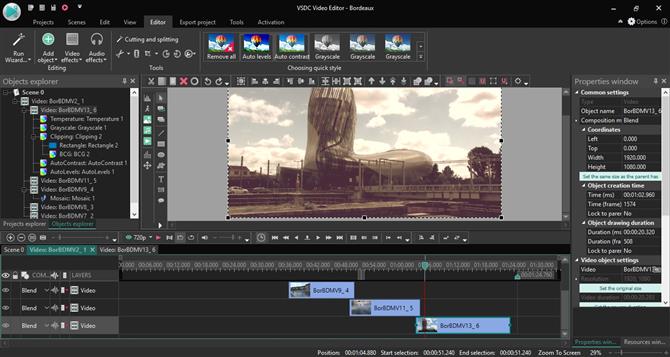
Vous pouvez ajouter plusieurs styles visuels à n’importe quel clip ou sprite. (Crédit image: VSDC)
Bien sûr, tout n’est pas mauvais. Un certain nombre de mises en œuvre fonctionnent comme prévu et sont faciles à utiliser. Vous pouvez rogner des vidéos et des images, accélérer ou ralentir un clip et modifier l’opacité. Vous pouvez ajouter autant d’effets que vous le souhaitez à un clip, tels que des changements de couleur, un flou, une netteté, etc., et l’outil Texte vous offre une grande marge de manœuvre.
Mais les fonctionnalités de base d’une application de montage vidéo doivent être ses capacités de montage vidéo, et j’ai le regret de dire que VSDC ne le fait pas.
Une version professionnelle à 20 dollars est disponible. Elle vous offre des fonctionnalités «premium» telles que l’accélération matérielle pour accélérer le processus d’exportation, mais vous en souciez-vous maintenant?
Verdict final
Nous avons regardé un cheval de cadeau dans la bouche et nous avons trouvé ses dents difformes, pourries et de taille anormale. VSDC Free Video Editor est un exemple parfait de ce que les meilleures choses de la vie ne sont pas gratuites.
- Nous avons également souligné la meilleur logiciel de montage vidéo
